Revisar las tareas planeadas en dailyjob Team
Revisión de la actividad planeada: Vista de calendario de tareas
Una vez planeada la semana, podemos revisar toda la actividad y tareas que hemos organizado, accediendo al listado de tareas planeadas en dos modalidades:
- Vista de listado: Muestra el listado de tareas según los filtros que seleccionemos en ese momento.
- Vista de calendario: Muestra las tareas programadas en visión de calendario por mes o semana.
Además, los filtros que hayamos seleccionado para visualizar las tareas en modo listado se mantendrán para visualizarlas también en modo calendario.
Renegociación de tareas
Cuando no se completa una tarea el día que estaba planeado, y la fecha de ejecución marca alguna fecha anterior a la fecha actual, ésta aparecerá en color rojo. Ese es momento de renegociar la tarea, es decir, asignarle una nueva fecha de ejecución. Este proceso se puede hacer desde el apartado de detalles de la tarea en cuestión, pero dailyjob también incorpora una funcionalidad para realizar esta acción de forma más rápida. En nuestro listado de tareas, justo a la derecha de la fecha de ejecución, deberemos pulsar el icono que aparece.
Una vez lo pulsemos, nos aparecerá un calendario en la pantalla. En él, tendremos que seleccionar la nueva fecha de ejecución de la tarea y hacer clic en 'Aceptar', o no marcar ninguna y hacer clic en 'Borrar', y en este caso no tendrá fecha de ejecución dicha tarea. Una vez pulsemos cualquier opción, la fecha de ejecución cambiará automáticamente.
En el caso de pulsar la opción 'Cancelar', no se verá afectada la fecha de ejecución de dicha tarea.
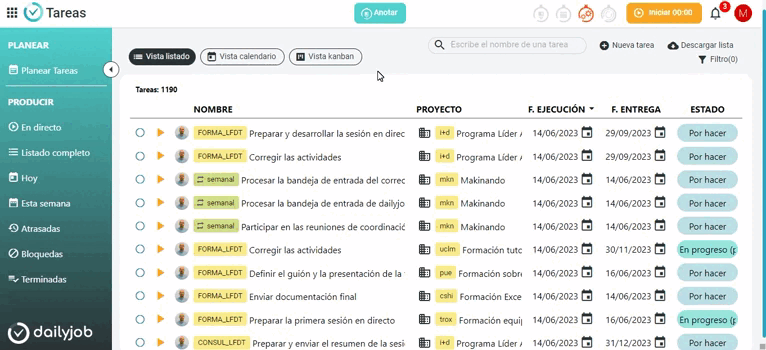

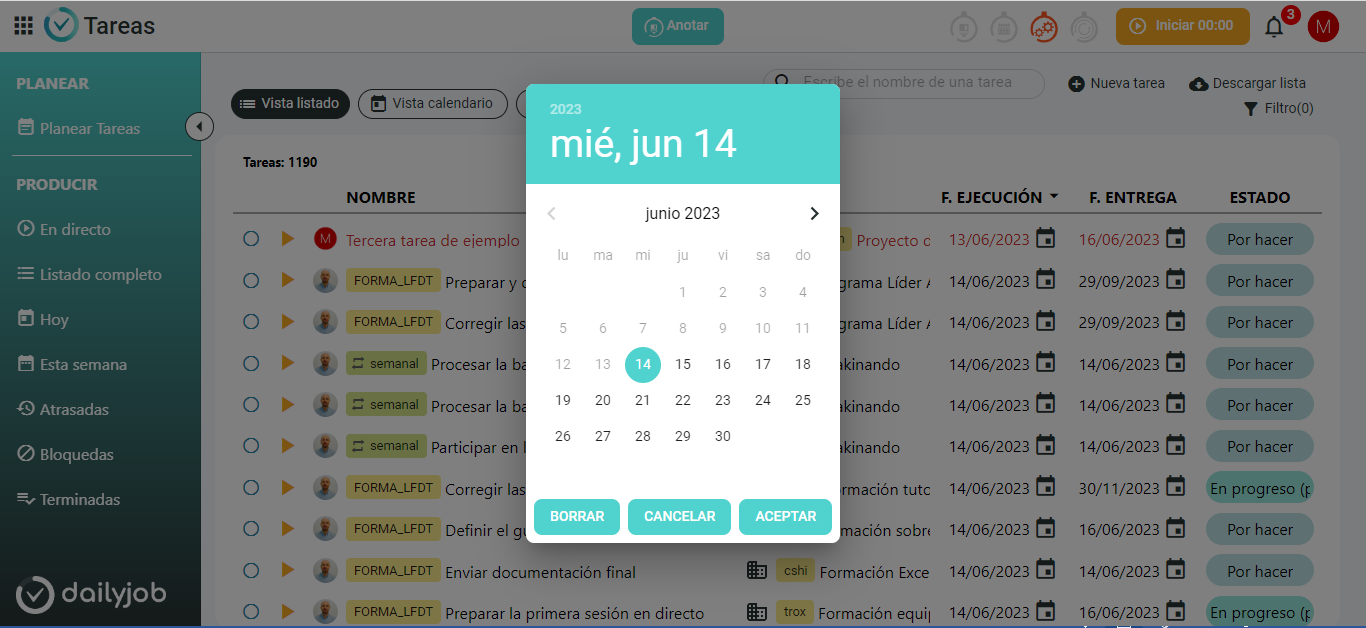
Sin Comentarios